Sådan fjernes gemte adgangskoder i Firefox-browseren
Miscellanea / / August 05, 2021
I denne vejledning viser vi dig, hvordan du fjerner gemte adgangskoder i Firefox-browseren. Der er en hel del grunde til, hvorfor man bliver nødt til at udføre den førnævnte opgave. For eksempel, hvis du skifter fra Firefox til enhver anden Chromium eller ikke-Chromium alternativ eller udlån af din bærbare computer til nogen, så kan det være en god praksis at slette den gemte legitimationsoplysninger.
Browseren leveres med sin egen Password Manager, der gemmer alle dine adgangskoder, så næste gang du logger ind på ethvert websted, vil Firefox strømline hele processen (udfyld automatisk det krævede felter). Du kan instruere dette værktøj om at huske, se, redigere, beskytte og fjerne dine adgangskoder. Og i denne vejledning vil vores fokus være på sidstnævnte. I dag viser vi dig, hvordan du fjerner gemte adgangskoder i Firefox-browseren. Der er to tilgange til at opnå det samme. Vælg den, der passer til dine behov.

Sådan fjernes gemte adgangskoder på Firefox
Den første rute involverer brug af indstillingen Gemt login bagt inde i browseren. Dette er den nemmeste af de to metoder og er ret let at udføre. Den næste metode er via Windows Stifinder, som kræver et par ekstra indsatser, men gør også sit job. Begge disse metoder diskuteres herved.
Fjernelse af gemt kodeord via loginskærmen
- Start Firefox-browser på din pc.
- Klik på hamburger-menuen øverst til højre.
- Vælg Logins og Passwords i den menu, der vises.
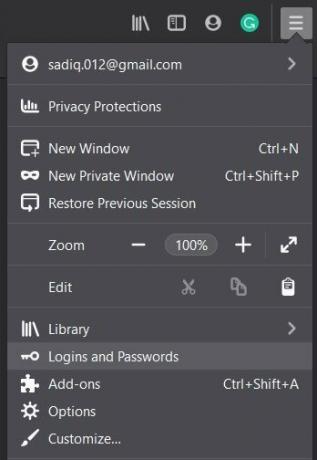
- Det viser nu alle de gemte konti sammen med brugernavnet og adgangskoden.
- Vælg den ønskede konto fra venstre menulinje, hvor du skal slette de gemte data.
- Klik derefter på Fjern fra højre side af skærmen.

- Klik på den røde Fjern-knap i bekræftelsesdialogboksen, der vises.
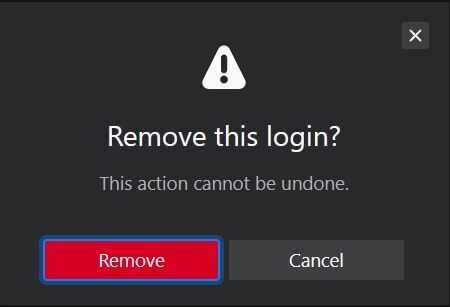
Det er det. Dette var trinene til fjernelse af gemte adgangskoder på Firefox ved hjælp af login-menuen. Lad os nu rette vores opmærksomhed mod Firefox-browseren.
Via File Explorer
Husk, at denne metode ikke giver dig mulighed for at slette en individuel gemt adgangskode. Snarere fjerner det alle de gemte adgangskoder fra Firefox-browseren. Så fortsæt med trinnene, og hold dette punkt i tankerne.
- Start Mozilla Firefox-browseren på din pc.
- Klik derefter på hamburger-menuen. Dette skal være til stede i øverste højre hjørne af browseren.
- Klik derefter på Hjælp efterfulgt af Fejlfinding af oplysninger.

- Rul til sektionen Profilmappe, og klik på Åbn mappe.
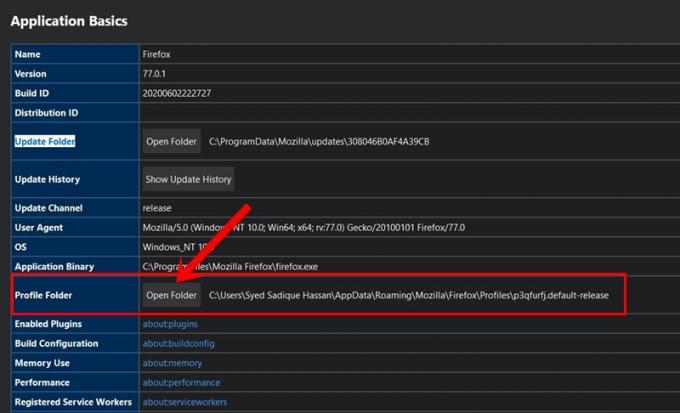
- Du føres nu til Firefox-biblioteket via File Explorer. Denne mappe indeholder alle de vigtige data, der er relateret til din profil.
- Søg efter filen logins.json, og slet den med det samme. Det er det.

Med dette afslutter vi vejledningen om, hvordan du fjerner gemte adgangskoder i Firefox-browseren. Vi har delt to forskellige metoder til det samme, henvis til den der passer til dit behov. Hvis du stadig har spørgsmål, så lad os det vide i kommentarfeltet nedenfor. Afrunding, her er nogle Tips og tricks til iPhone, PC tip og tricksog Android tip og trick at du også skal tjekke ud.

![Download A107FXXS5ASL3: Patch til januar 2020 til Galaxy A10S [Thailand]](/f/cd7115465af9d4bbfe2b044505ae2d0c.jpg?width=288&height=384)

